Not
Åtkomst till den här sidan kräver auktorisering. Du kan prova att logga in eller ändra kataloger.
Åtkomst till den här sidan kräver auktorisering. Du kan prova att ändra kataloger.
Viktigt!
Application Gateway v2 SKU är den aktuella och rekommenderade versionen. Application Gateway v1 SKU blev inaktuell den 28 april 2023 och kommer att dras tillbaka den 28 april 2026. Om du använder Application Gateway v1 planerar du migreringen till v2 nu. Mer information finns i Migrera dina Application Gateways från V1 SKU till V2 SKU.
I den här artikeln lägger du till en anpassad hälsoavsökning till en befintlig programgateway via Azure Portal. Azure Application Gateway använder hälsokontroller för att övervaka hälsotillståndet för resurserna i bakändspoolen.
Innan du börjar
Om du inte redan har en programgateway går du till Skapa en Application Gateway för att skapa en programgateway att arbeta med.
Skapa sond för Application Gateway v2 SKU
Prober konfigureras i en tvåstegsprocess via portalen. Det första steget är att ange de värden som behövs för probkonfigurationen. I det andra steget testar du hälsan hos backend-systemet med hjälp av den här probkonfigurationen och sparar proben.
Ange probegenskaper
Logga in på Azure-portalen. Om du inte redan har ett konto kan du registrera dig för en kostnadsfri utvärderingsversion på en månad
I fönstret Favoriter i Azure-portalen väljer du Alla resurser. Välj programgatewayen på bladet Alla resurser. Om den prenumeration du valde redan har flera resurser kan du ange partners.contoso.net i rutan Filtrera efter namn... box för att enkelt få åtkomst till Application Gateway.
Välj Hälsoavsökningar och välj sedan Lägg till för att lägga till en ny hälsoavsökning.
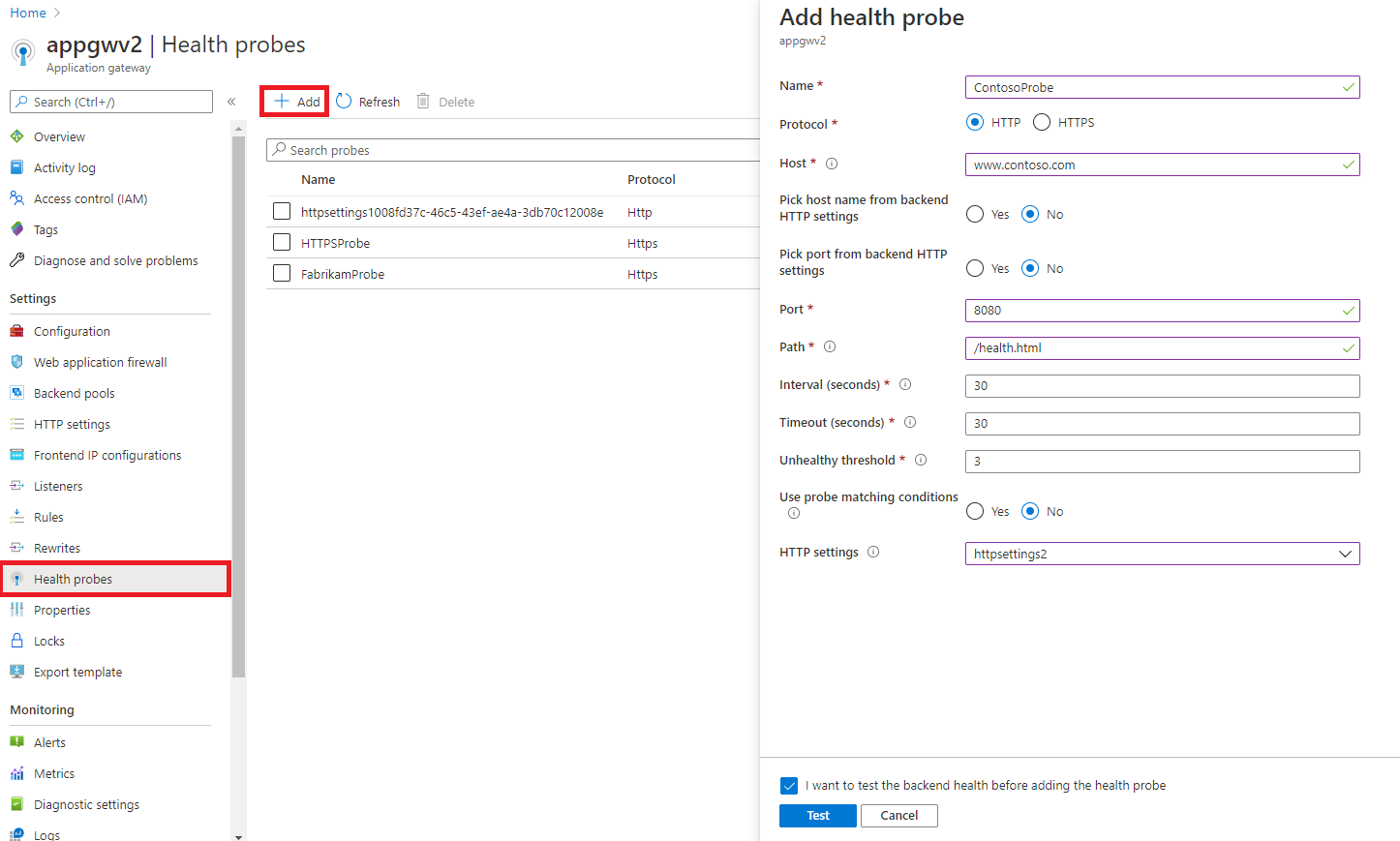
På sidan Lägg till hälsoavsökning fyller du i nödvändig information för avsökningen och väljer OK när den är klar.
Inställning Värde Detaljer Namn customProbe Det här värdet är ett beskrivande namn som ges till avsökningen som är tillgänglig i portalen. Protokoll HTTP eller HTTPS Det protokoll som hälsoavsökningen använder. Värd d.v.s. contoso.com Det här värdet är namnet på den virtuella värddatorn (som skiljer sig från värdnamnet för den virtuella datorn) som körs på applikationsservern. Avsökningen skickas till <protocol>://<host name>:<port>/<urlPath> Detta kan också vara serverns privata IP-adress, den offentliga IP-adressen eller DNS-posten för den offentliga IP-adressen. Sonden försöker komma åt servern när den används med en filbaserad sökväg och verifierar att en specifik fil finns på servern, som används för att kontrollera serverhälsa. Välj värdnamn från serverdelsinställningar Ja eller nej Ställer in host-header i avsökningen till värdnamnet från de backend-inställningar som detta sökverktyg är associerat med. Krävs särskilt för serverdelar med flera klientorganisationer, till exempel Azure App Service. Läs mer Välj port från serverdelsinställningar Ja eller nej Anger porten för hälsokontrollen till porten från bakändens inställningar som denna kontroll är kopplad till. Om du väljer nej kan du ange en anpassad målport att använda Port 1-65535 Anpassad port som ska användas för hälsokontrollerna Sökväg /eller någon giltig sökväg Resten av den fullständiga URL:en för den anpassade sonden. En giltig sökväg börjar med "/". För standardsökvägen http://contoso.com använder du bara '/'. I stället för en webbaserad hälsokontroll kan du också ange en serversökväg till en fil för en statisk hälsokontroll. Filsökvägar bör användas vid användning av offentlig/privat IP eller offentlig IP-dns-inmatning som värdnamn. Intervall (sek) 30 Hur ofta proben körs för att kontrollera hälsotillståndet. Vi rekommenderar inte att du anger lägre än 30 sekunder. Tidsgräns (sek) 30 Den tid som sonden väntar innan den tar slut. Om ett giltigt svar inte tas emot inom den här tidsfristen anses sonden vara misslyckad. Tidsgränsintervallet måste vara tillräckligt högt för att ett HTTP-anrop ska kunna göras för att säkerställa att backendens hälsosida är tillgänglig. Timeout-värdet får inte vara mer än värdet "Intervall" som används i den här sondinställningen eller värdet "Timeout för begäran" i serverdelsinställningen, som associeras med den här sonden. Ohälsosam tröskelvärde 3 Antal på varandra följande misslyckade försök som anses vara ohälsosamma. Tröskelvärdet kan anges till 0 eller mer. Använd matchningsvillkor för sonder Ja eller nej Som standard anses ett HTTP(S)-svar med statuskod mellan 200 och 399 vara felfritt. Du kan ändra det acceptabla intervallet för serverdelssvarskoden eller serverdelssvarstexten. Läs mer Serverdelsinställningar val från rullgardinsmenyn Proben associeras med backend-konfigurationer som valts här och övervakar därför hälsotillståndet för den pool, som är kopplad till den valda backend-konfigurationen. Den använder samma port för avsökningsbegäran som den som används i den valda serverdelsinställningen. Du kan bara välja de serverdelsinställningarna, som inte är associerade med någon annan anpassad avsökning.
De serverdelsinställningar som är tillgängliga för koppling är de med samma protokoll som det som valts i denna avsökningskonfiguration och har samma status för inställningsomkopplaren "Välj värdnamn från serverdelen".Viktigt!
Proben övervakar backendens hälsa endast när den är associerad med en eller flera inställningar för backend. Den övervakar serverdelsresurserna för de serverdelspooler som är associerade med de serverdelsinställningar som avsökningen är associerad med. Avsökningsbegäran skickas som <protokoll>://<hostName>:<port>/<urlPath>.
Testa backends hälsa med proben
När du har angett avsökningsegenskaperna kan du testa hälsotillståndet för serverdelsresurserna för att kontrollera att avsökningskonfigurationen är korrekt och att serverdelsresurserna fungerar som förväntat.
Välj Testa och notera resultatet av avsökningen. Application Gateway testar hälsotillståndet för alla serverdelsresurser i serverdelspoolerna som är associerade med de serverdelsinställningar som används för den här avsökningen.
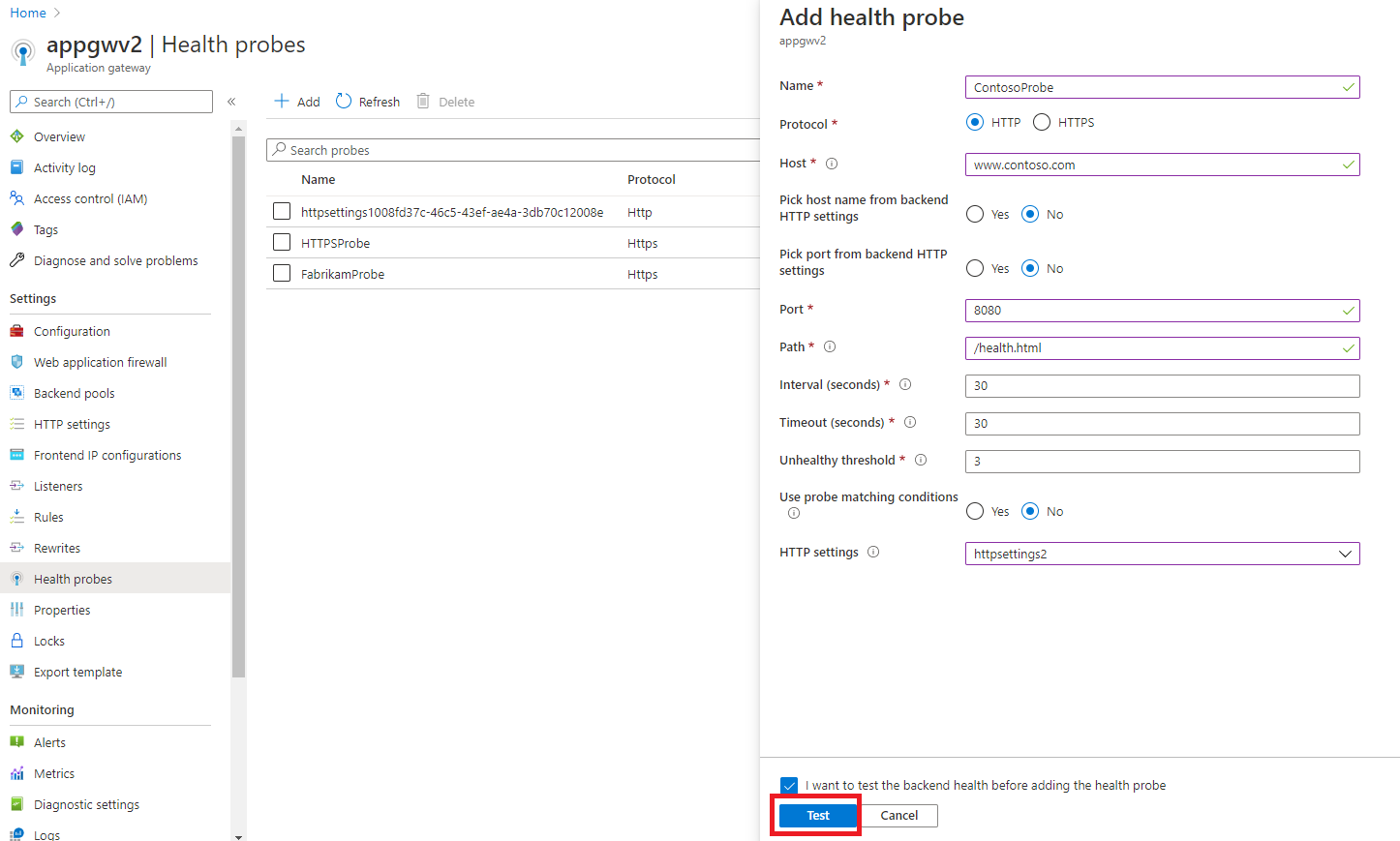
Om det finns felaktiga serverdelsresurser kontrollerar du kolumnen Information för att förstå orsaken till resursens felaktiga tillstånd. Om resursen har markerats som felaktig på grund av en felaktig avsökningskonfiguration väljer du Gå tillbaka för att avsöka länken och redigera avsökningskonfigurationen. Annars, om resursen har markerats som ohälsosam på grund av ett problem med bakänden, lös problemen med bakändresursen och testa sedan bakänden igen genom att välja Gå tillbaka till avsökning länken och välja Testa.
Kommentar
Du kan välja att spara proben även med ohälsosamma backendresurser, men det rekommenderas inte. Detta beror på att Application Gateway inte vidarebefordrar begäranden till de backendservrar från backendpoolen som bedöms vara osunda av proben. Om det inte finns några friska resurser i en backendpool kommer du inte att kunna komma åt din applikation och får ett HTTP 502-fel.
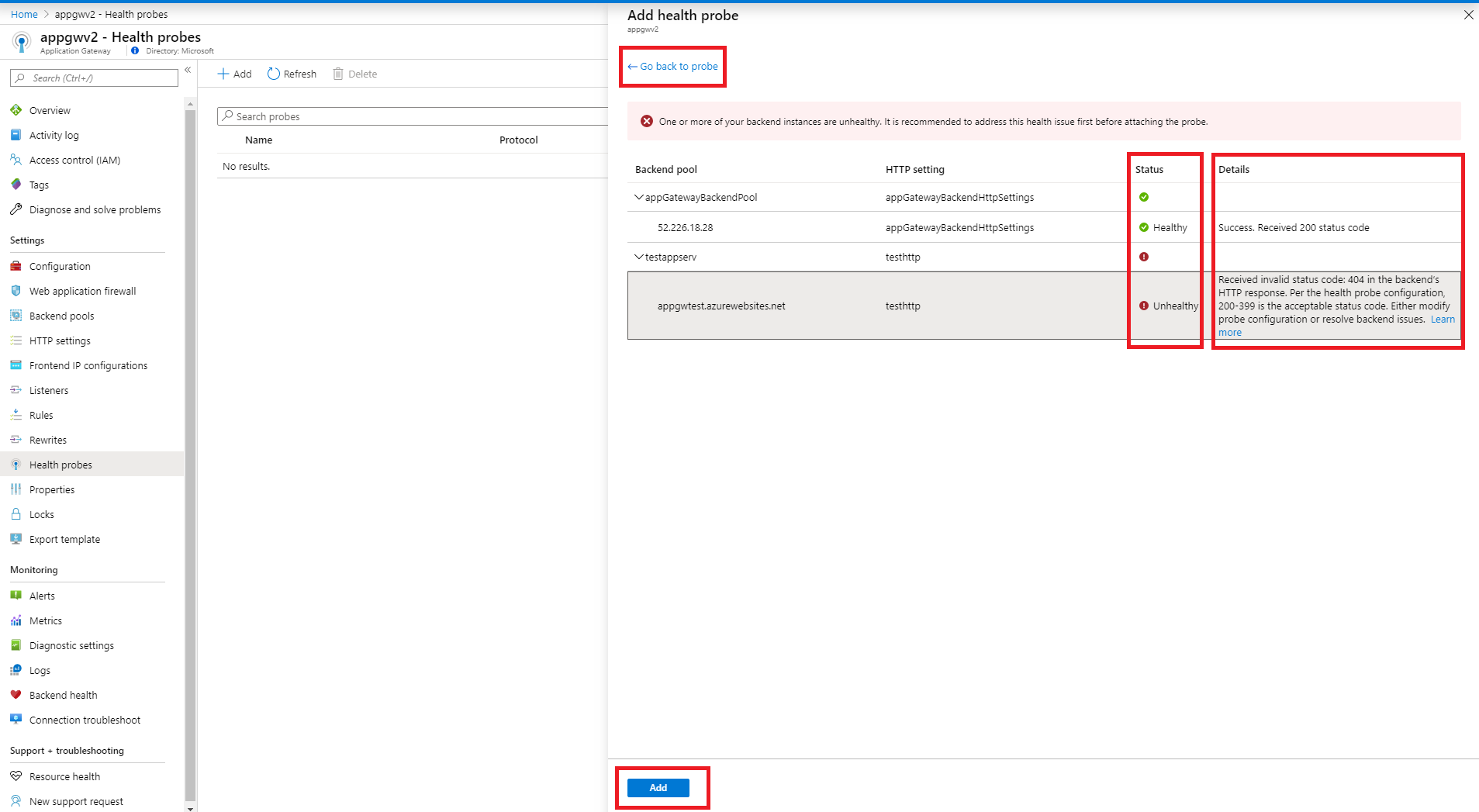
Välj Lägg till för att spara avsökningen.
Skapa prob för Application Gateway v1 SKU
Prober konfigureras i en tvåstegsprocess via portalen. Det första steget är att skapa sonden. I det andra steget lägger du till proben i de bakomliggande HTTP-inställningarna för applikationsgatewayen.
Skapa sonden
Logga in på Azure-portalen. Om du inte redan har ett konto kan du registrera dig för en kostnadsfri utvärderingsversion på en månad
I fönstret Azure Portal Favoriter väljer du Alla resurser. Välj programgatewayen på sidan Alla resurser . Om den prenumeration du valde redan har flera resurser kan du ange partners.contoso.net i rutan Filtrera efter namn... box för att enkelt få åtkomst till Application Gateway.
Välj Prober och sedan välj Lägg till för att lägga till en prob.
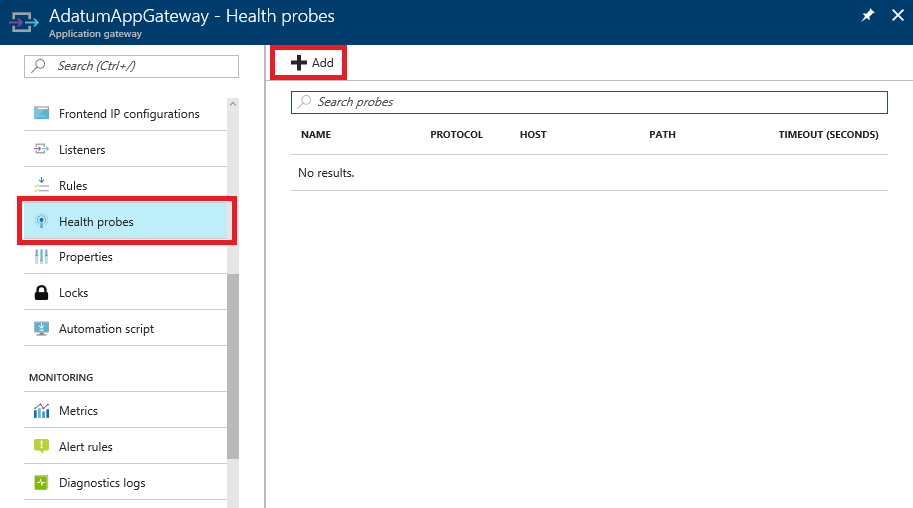
På fliken Lägg till hälsond fyller du i den nödvändiga informationen för sonden och välj OK när du är klar.
Inställning Värde Detaljer Namn customProbe Det här värdet är ett beskrivande namn som ges till avsökningen som är tillgänglig i portalen. Protokoll HTTP eller HTTPS Det protokoll som hälsoavsökningen använder. Värd d.v.s. contoso.com Det här värdet är namnet på den virtuella värddatorn (som skiljer sig från värdnamnet för den virtuella datorn) som körs på applikationsservern. Sonden skickas till (protokoll)://(värdnamn):(port från httpsetting)/urlPath. Detta gäller när flera platser har konfigurerats på Application Gateway. Om Application Gateway har konfigurerats för en enda plats anger du "127.0.0.1". I stället för en webbaserad hälsokontroll kan du också ange en serversökväg till en fil för en statisk hälsokontroll. Filsökvägar bör användas vid användning av offentlig/privat IP eller offentlig IP-dns-inmatning som värdnamn. Välj värdnamn från HTTP-inställningar för serverdelen Ja eller nej Anger värdhuvudet i avsökningen till värdnamnet för serverdelsresursen i serverdelspoolen som är associerad med HTTP-inställningen som avsökningen är associerad med. Krävs särskilt för serverdelar med flera klientorganisationer, till exempel Azure App Service. Läs mer Sökväg /eller någon giltig sökväg Resten av den fullständiga URL:en för den anpassade sonden. En giltig sökväg börjar med "/". För standardsökvägen http://contoso.com använder du bara '/' Du kan också ange en serversökväg till en fil för en statisk hälsokontroll istället för en webbaserad. Filsökvägar bör användas vid användning av offentlig/privat IP eller offentlig IP-dns-inmatning som värdnamn. Intervall (sek) 30 Hur ofta proben körs för att kontrollera hälsotillståndet. Vi rekommenderar inte att du anger lägre än 30 sekunder. Tidsgräns (sek) 30 Den tid som sonden väntar innan den tar slut. Om ett giltigt svar inte tas emot inom den här tidsfristen anses sonden vara misslyckad. Tidsgränsintervallet måste vara tillräckligt högt för att ett HTTP-anrop ska kunna göras för att säkerställa att backendens hälsosida är tillgänglig. Timeout-värdet får inte vara mer än värdet intervall som används i den här avsökningsinställningen eller värdet "Timeout för begäran" i HTTP-inställningen, som associeras med den här avsökningen. Ohälsosam tröskelvärde 3 Antal på varandra följande misslyckade försök som anses vara ohälsosamma. Tröskelvärdet kan anges till 1 eller mer. Använd matchningsvillkor för sonder Ja eller nej Som standard anses ett HTTP(S)-svar med statuskod mellan 200 och 399 vara felfritt. Du kan ändra det acceptabla intervallet för serverdelssvarskoden eller serverdelssvarstexten. Läs mer Viktigt!
Värdnamnet är inte samma som servernamnet. Det här värdet är namnet på den virtuella värd som körs på programservern. Sonden skickas till <protocol>://<hostName>:<port från http-inställningar>/<urlPath>
Lägg till prob i gatewayen
Nu när prob har skapats är det dags att lägga till den i gateway. Probe-inställningarna anges i backend-HTTP-inställningarna för applikationsgatewayen.
Välj Serverdelsinställningar på programgatewayen för att visa konfigurationsbladet genom att klicka på de aktuella http-inställningarna för serverdelen som visas i fönstret.
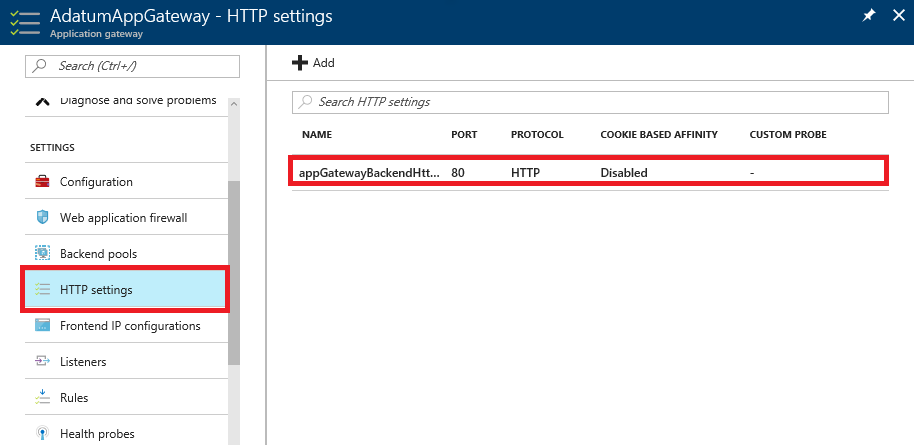
På inställningssidan appGatewayBackEndHttpSettings markerar du kryssrutan Använd anpassad avsökning och väljer avsökningen som skapades i avsnittet Skapa avsökningeni listrutan Anpassad avsökning. När du är klar klickar du på Spara och inställningarna tillämpas.
Nästa steg
Visa hälsotillståndet för backend-servrarna som bestäms av sonden, med hjälp av vyn för serverhälsa.